很多時候由網路上貼下來的文章,原網頁版面較窄,
但WORD幾乎都是A4版面,故貼到word後發現
其實原本版面很寬的版面,但資料只有在版面中間一點點,
要列印也比較浪費紙,希望能將被分行的符號取消。
如下圖
找了好久資料,在一篇『密技偷偷報Word小技巧:僅刪除文件裡的中文或英文』得到靈感。
兩種置換方式:
1.使用ASCII萬國字元替換:
首先要先了解、ASCII分行符號為^11 ,換行符號是^13
(可參考維基百科ASCII)
由WORD,執行[取代],
於視窗中『尋找目標:』輸入^11,『取代為:』空白不輸入,
於[更多]選項、勾選 [使用萬用字元],按下「全部取代」即可。

2.使用一般置換
word分行符號^l (是小寫L),換行符號 ^p。
由WORD,執行[取代]
於視窗中『尋找目標:』輸入^l ,『取代為:』空白不輸入,
按下「全部取代」即可。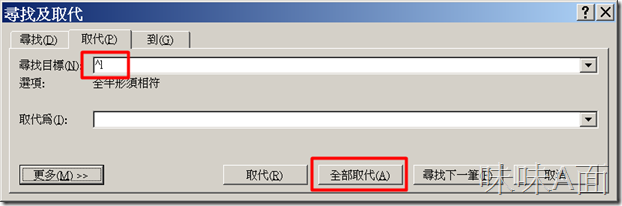
結果:多棒的結果,都跟著word邊界來折行,列印也省了好幾頁的紙了
後續說明:假設您是像我一樣直接由網頁貼入word,
貼入的文章大部分都是折行符號,
所以您用『折行符號』去取代,應該都可以成功。
但若是由網頁先貼到notepad等文字編輯器,
再貼到word,則貼入的文章折行符號大部分是
換行符號,那您就必須用『換行符號』去置換囉。
其實本人比較建議先貼到notepad等文字編輯器,
不然有時候貼到word的會是一堆表格,
到時要清也清不完。2007-07-12 09:19





 留言列表
留言列表